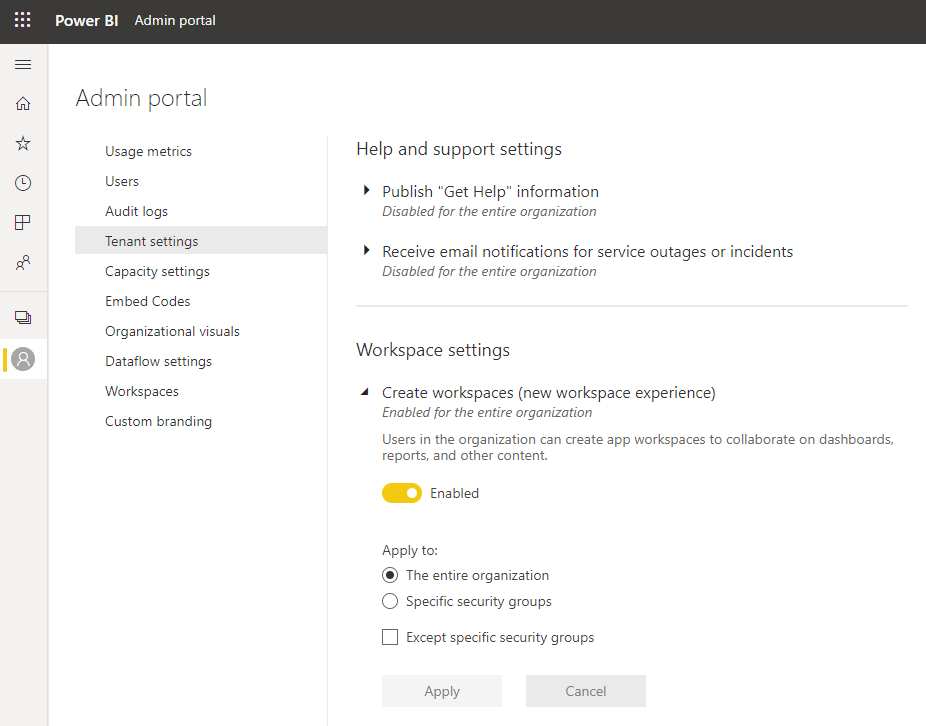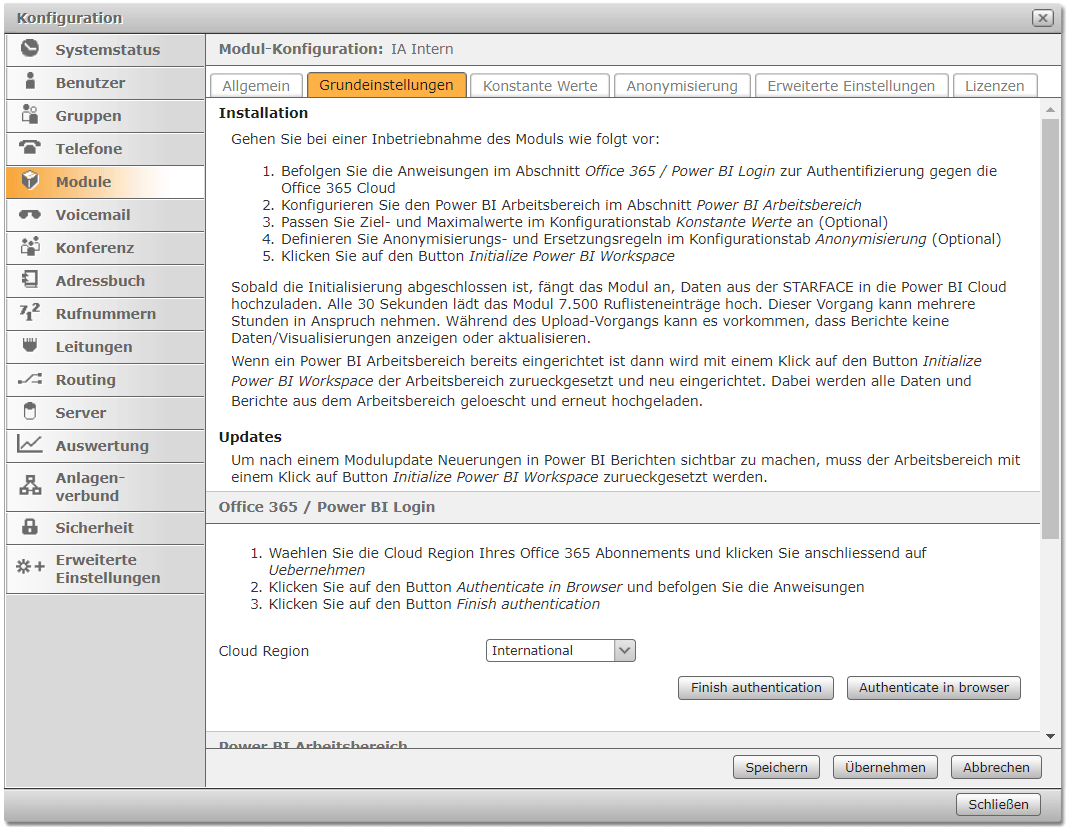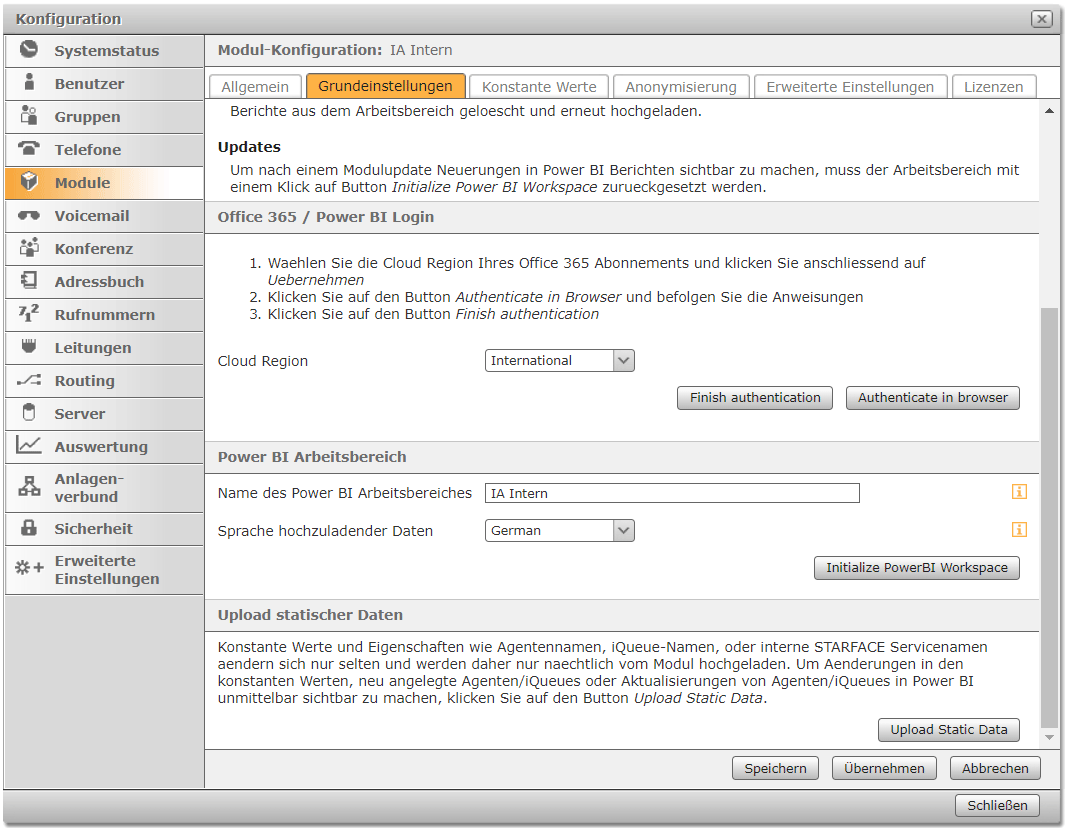| Sv translation | |||||||||||||||||||||||||||
|---|---|---|---|---|---|---|---|---|---|---|---|---|---|---|---|---|---|---|---|---|---|---|---|---|---|---|---|
| |||||||||||||||||||||||||||
Installation & KonfigurationDie Installation besteht aus den folgenden Schritten:
AktualisierungDie Installation eines STARFACE Modul-Updates ist hier beschrieben. Navigieren Sie anschließend in jede Ihrer angelegten Modulinstanzen und klicken Sie auf den Button "Initialize Power BI Workspace". Dadurch werden die aktuellen Arbeitsbereichinhalte (hochgeladene Daten und Berichte) gelöscht und neu hochgeladen. Beachten Sie die damit verbundenen Einschränkungen. Konfiguration: Anlagenübergreifende AuswertungIm Konfigurationstab Erweiterte Einstellungen kann die anlagenübergreifende Auswertung aktiviert werden. Dies erfordert eine Master-Modulinstanz, die den zu verwendenden Power BI Arbeitsbereich einrichtet und beliebig viele Slave-Instanzen, die Ihre Daten in den Power BI Arbeitsbereich hochladen. Beachten Sie dabei die Limitierungen durch Power BI (z.B. maximale Anzahl an Einträge in Datasets). Slave-Modulinstanzen löschen beim Hochladen von statischen Daten nicht die alten Datenbestände. Deshalb muss der Master statische Daten immer zuerst hochladen. Entsprechend müssen die Intervalle in den erweiterten Einstellungen angepasst werden. Für die im Modul konfigurierbaren konstanten Werte gilt, dass jeweils das Maximum aller hochgeladenen Werte in den Visualisierungen verwendet wird. Wenn eine Slave-Modulinstanz bereits CRD Einträge in ein eigenes Workspace hochgeladen hat, muss vor der Aktivierung der anlagenübergreifenden Auswertung das Hochladen von Ruflisteneinträgen deaktiviert und anschließend der Upload Status zurückgesetzt werden (dafür gibt es in den erweiterten Einstellungen einen Button). Nach der Aktivierung der anlagenübergreifenden Auswertung muss das Hochladen von Ruflisteneinträgen wieder aktiviert werden. |
| Sv translation | |||||||||||||||||||||||||||
|---|---|---|---|---|---|---|---|---|---|---|---|---|---|---|---|---|---|---|---|---|---|---|---|---|---|---|---|
| |||||||||||||||||||||||||||
Installation & ConfigurationL'installation comprend les étapes suivantes:
actualisationL'installation d'une mise à jour du module STARFACE est décrite ici.Naviguez ensuite vers chacune des instances de module que vous avez créées et cliquez sur le bouton "Initialize Power BI Workspace". Le contenu actuel de l'espace de travail (données et rapports téléchargés) est supprimé et à nouveau téléchargé. Configuration: évaluation du système téléphonique croiséDans le volet de configuration Paramètres avancés, vous pouvez activer l'analyse inter-divisions. Cela nécessite une instance de module maître qui configure l'espace de travail Power BI à utiliser et un nombre quelconque d'instances esclaves qui téléchargent vos données dans l'espace de travail Power BI. Notez les limites fixées par Power BI (par exemple, le nombre maximum d'entrées dans les ensembles de données). Les instances de module esclave ne suppriment pas les anciens ensembles de données lors du téléchargement de données statiques. Par conséquent, le maître doit toujours télécharger les données statiques en premier lieu. Les intervalles dans les réglages étendus doivent être ajustés en conséquence. Pour les valeurs constantes qui peuvent être configurées dans le module, le maximum de toutes les valeurs téléchargées est utilisé dans les visualisations. Si une instance de module esclave a déjà téléchargé des entrées CRD dans son propre espace de travail, le téléchargement des entrées de la liste d'appels doit être désactivé et le statut de téléchargement doit être réinitialisé avant que l'analyse inter-divisions soit activée (il existe un bouton pour cela dans les paramètres avancés). Après avoir activé l'évaluation des installations croisées, le téléchargement des entrées de la liste d'appels doit être réactivé. |